怎么样把PDF转换成PPT
1、我们将浏览器打开下,如图。
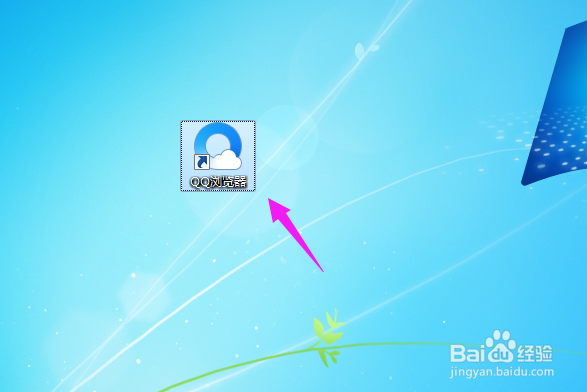
2、接着我们在搜索栏中输入【smallpdf】,如图。
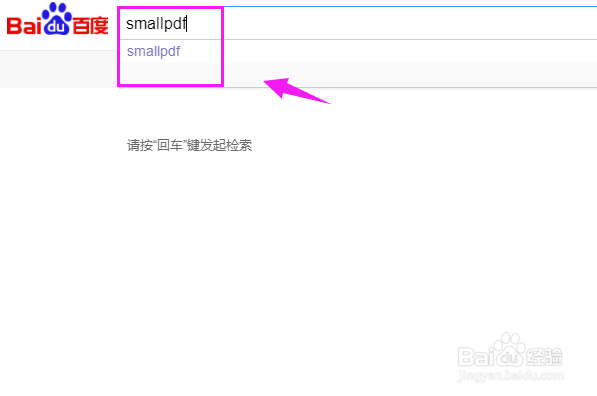
3、紧接着我们按【回车键】,开启网页第一个,如图。
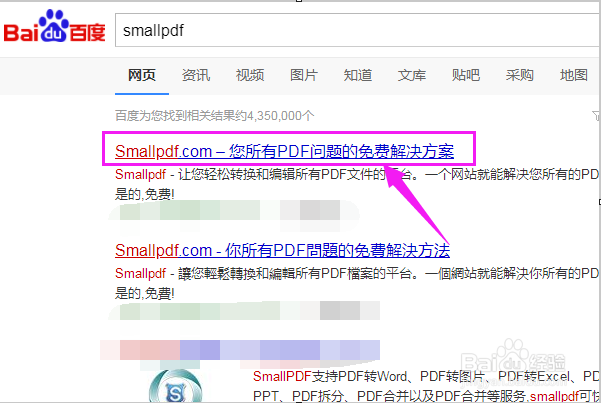
4、接着我们找到【PDF转PPT】,如图。
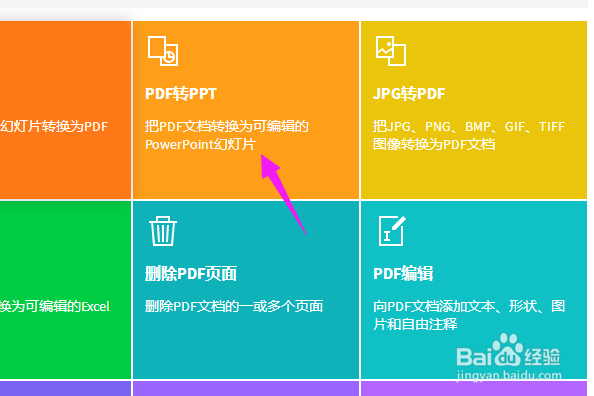
5、接着我们点按下【选择文件】,如图。
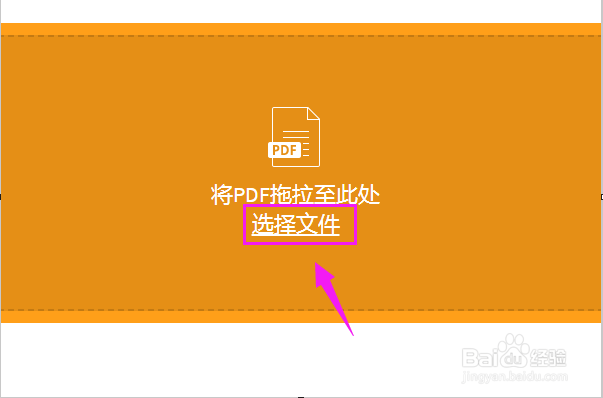
6、接着我们找到【PDF文件】,打开,如图。
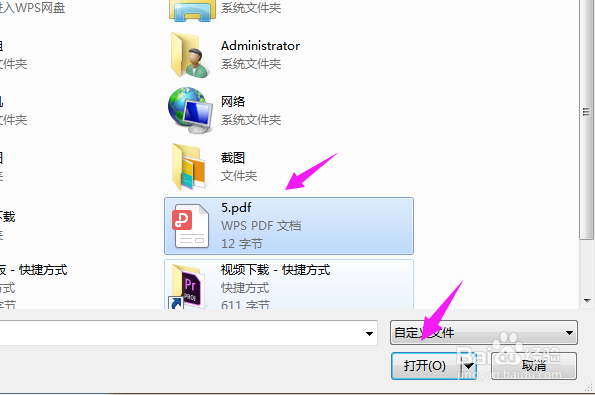
7、我们就看到【文件转换中】,如图。
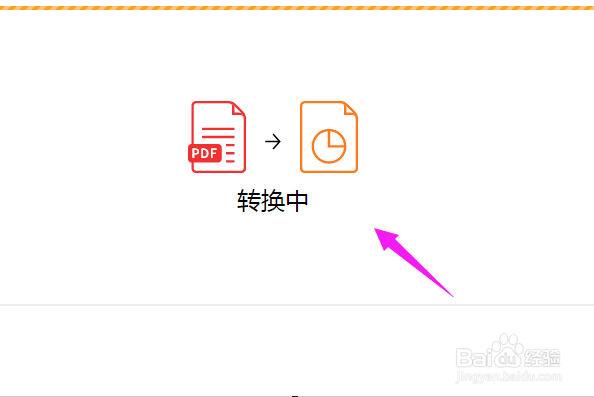
8、我们看到已经转换完成,我们按下【下载】,如图。
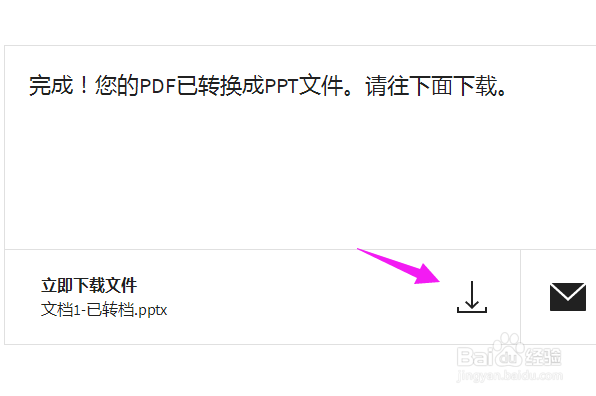
9、接着我们直接设置好默认存储位置+名字,点【下载】就好了,如图。
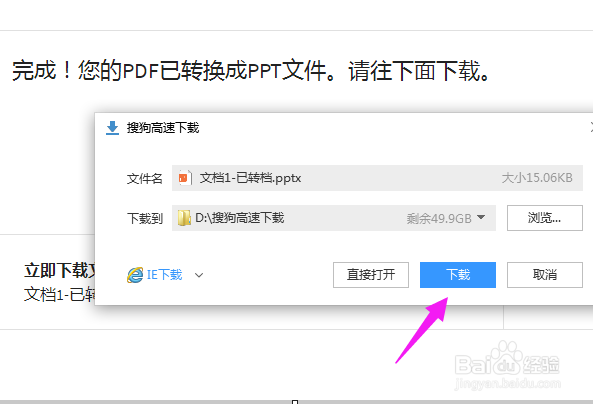
1、1、将浏览器打开,搜索栏中输入【smallpdf】。
2、按【回车键】,开启网页第一个。
3、找到【PDF转PPT】,点按下【选择文件】。
4、找到【PDF文件】,看到【文件转换中】。
5、转换完成,按下【下载】。
6、设置好默认存储位置+名字,点【下载】,操作完成。
声明:本网站引用、摘录或转载内容仅供网站访问者交流或参考,不代表本站立场,如存在版权或非法内容,请联系站长删除,联系邮箱:site.kefu@qq.com。
阅读量:123
阅读量:31
阅读量:57
阅读量:144
阅读量:190